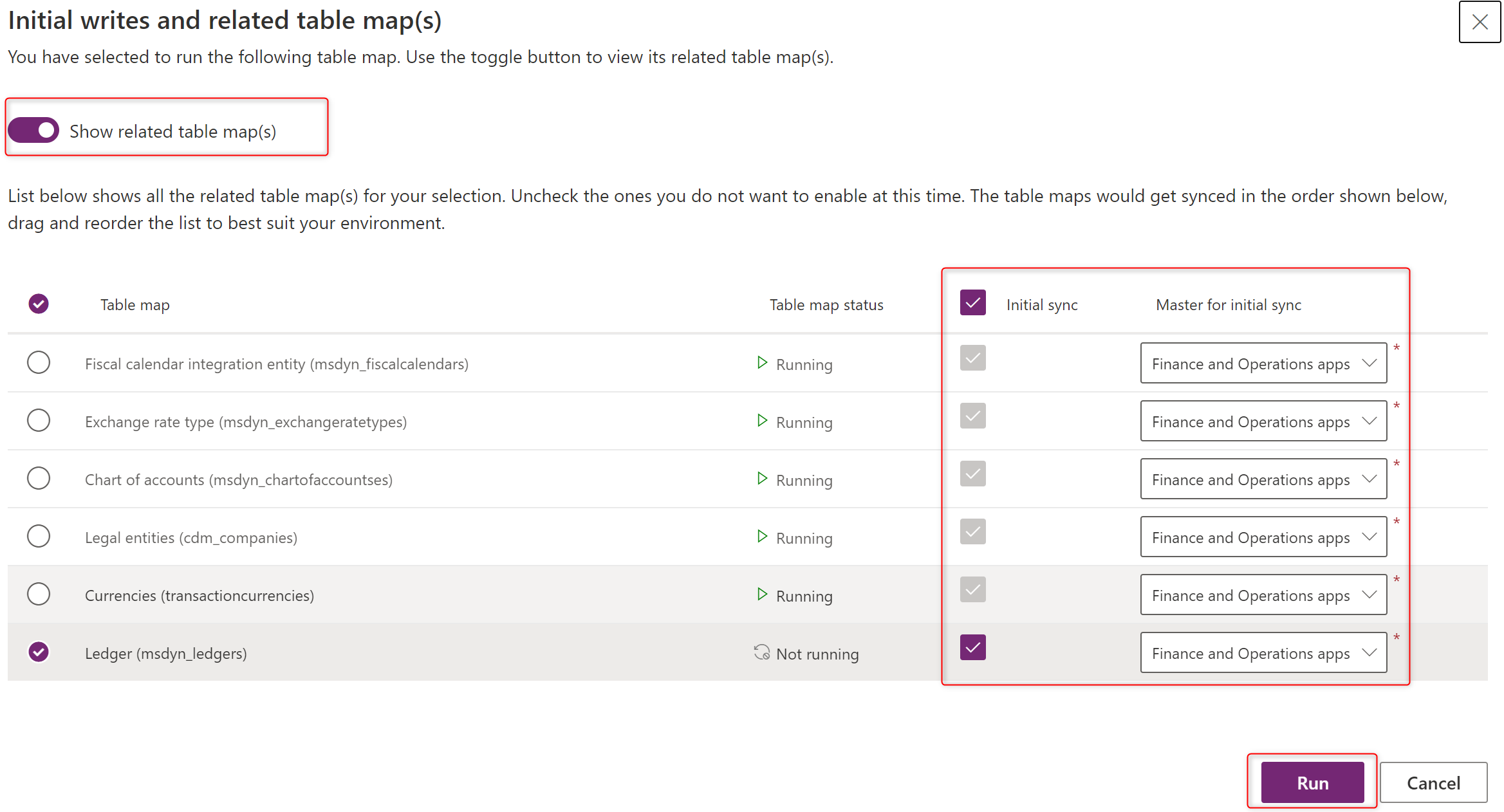Actualizați Project Operations în mediul dvs. de Finanțe
Se aplică pentru: Operațiuni de proiect pentru scenarii bazate pe resurse/neaprovizionate
Acest articol oferă informații despre cum să actualizați Dynamics 365 Project Operations în mediul dvs. Dynamics 365 Finance. Există trei proceduri care sunt necesare pentru a actualiza Project Operations la Actualizarea 5 (UR5):
- Importați pachetul în proiectul dvs. de previzualizare
- Aplicați actualizarea
- Actualizați Dataverse mediul dvs
Importați pachetul în proiectul dvs. LCS
- conectați-vă la Lifecycle Services (LCS) ca proprietar de proiect sau manager de mediu.
- Din lista de proiecte, selectați proiectul dvs. LCS.
- Pe pagina Proiect , în grupul Medii , deschideți mediul pe care doriți să îl actualizați.
- Verificați dacă mediul rulează. Dacă nu este pornit, porniți mediul.
- În secțiunea Versiune nouă de sub Actualizări disponibile, selectați Afișați actualizarea pentru 10.0.15.
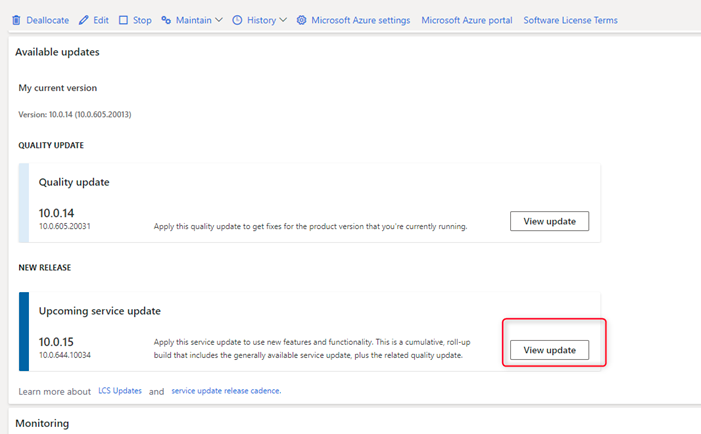
- Pe pagina Actualizări binare , selectați Salvați pachetul.
- Pe pagina Examinați și salvați actualizările , selectați Salvați pachetul.
- În panoul Salvați pachetul în biblioteca de materiale care se deschide, introduceți numele pachetului și apoi selectați Salvați pachetul.
- Când LCS a terminat de salvat pachetul, butonul Terminat este activat. Selectați Terminat. LCS va verifica pachetul. Verificarea poate dura câteva minute sau până la o oră.
Aplicați actualizarea pachetului
- În LCS, pe pagina Detalii despre mediu , selectați Menține>Aplicați actualizări.
- Din listă, selectați pachetul pe care l-ați salvat mai devreme, apoi selectați Aplicați.
- Selectați Da pentru a confirma că doriți să implementați pachetul.
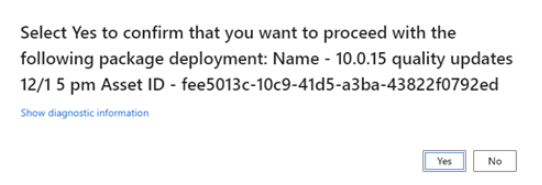
- Selectați Da pentru a confirma că doriți să actualizați aplicația.
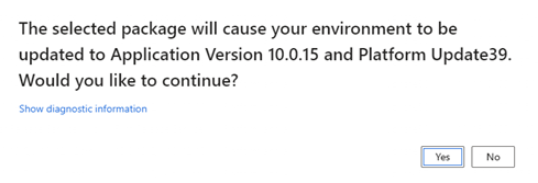
Implementarea și actualizarea aplicației vor începe.
Pe pagina Detalii despre mediu , în colțul din dreapta sus, starea mediului se va actualiza la Deservire. În aproximativ două ore, actualizarea va fi completă. Informațiile despre lansarea aplicației se vor actualiza la Microsoft Dynamics 365 for Finance and Operations 10.0.15) iar starea mediului se va actualiza la Implementat.
Actualizați Dataverse mediul dvs
- conectați-vă la Power Platform centrul de administrare.
- În listă, găsiți și deschideți mediul pe care l-ați folosit pentru a instala Project Operations.
- Pe pagina Mediuri , selectați Resurse>Aplicații Dynamics 365.
- În listă, găsiți Microsoft Dynamics 365 Project Operations, iar în coloana Stare , selectați Actualizare Disponibil.
- Bifați caseta de selectare Sunt de acord cu termenii și condițiile și apoi bifați Actualizare. Va fi instalată cea mai recentă versiune a soluției.
După finalizarea instalării, veți avea instalată versiunea 4.5.0.134.
Configurați caracteristici noi
Activați maparea cu scriere duală
După ce finalizați actualizarea pentru mediile Finanțe și Dataverse, puteți activa mapările necesare cu scriere duală. Realizați următoarele proceduri pentru a activa mapările cu scriere duală.
- Actualizați setările de securitate în mediul Customer Engagement
- Actualizează entitățile de date
- Actualizați și rulați mapările cu scriere duală
Actualizați setările de securitate în Dataverse mediul
Următoarele actualizări ale privilegiilor de securitate pentru entități sunt necesare ca parte a actualizării la UR5.
- În mediul dvs Dataverse ., accesați Setări și, în grupul Sistem , selectați Securitate.
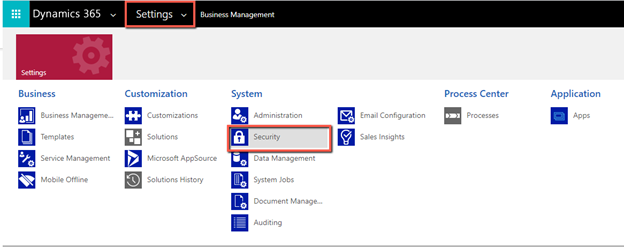
Selectați Roluri de securitate.
Din lista de roluri, selectați utilizator de aplicație cu scriere duală și selectați fila Entități particularizate.
Verificați dacă rolul are permisiuni de citire și adăugare la pentru:
- Tipul cursului de schimb valutar
- Planul de conturi
- Fiscal Calendar
- Registru
După actualizarea rol de securitate, accesați Setări>echipe> de securitate. Verificați dacă rolul de utilizator al aplicației cu scriere duală a fost aplicat echipei.
Reîmprospătarea entităților de date din actualizare
- În mediul financiar, deschideți spațiul de lucru Gestionare date, apoi deschideți pagina Parametri cadru.
- Pe fila Setări entitate , selectați Reîmprospătare listă de entități.
- Selectați Închidere pentru a confirma reîmprospătarea entității.
Notă
Aceste proces va dura aproximativ 20 de minute până la finalizare. Veți fi notificat când actualizarea este finalizată.
Actualizarea mapărilor cu scriere duală
În spațiul de lucru de gestionare a datelor, selectați Scriere duală.
Selectați Se aplică soluții, selectați ambele soluții din listă, apoi selectați Se aplică.
Pe pagina Scriere duală, selectați următoarele hărți de tabel, apoi selectați Oprire.
- Integrarea efectivă a operațiunilor de proiect (msdyn_actuals)
- Integrarea operațiunilor de proiect Categorii de cheltuieli de proiect (msdyn_expensecategories)
- Integrarea operațiunilor proiectului cheltuielile efective ale proiectului entitate exportatoare (msdyn_expenses)
Pe pagina Versiune hartă tabel, aplicați o nouă versiune a hărții fiecăreia dintre cele trei entități.
Pe pagina Scriere duală, selectați executare pentru a reporni hărțile.
Din lista de hărți, bifați harta Registru (msdyn_ledgers) cu toate cerințele preliminare și bifați caseta de selectare Sincronizare inițială.
În câmpul Coordonator pentru sincronizarea inițială, selectați Aplicații financiare și operațiuni, apoi selectați Executare.